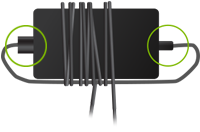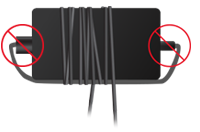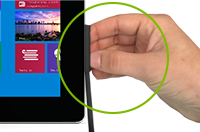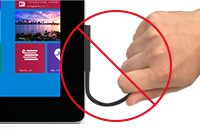Czyszczenie i konserwacja urządzenia Surface
Aby zachować doskonały wygląd i sprawność urządzenia Surface, regularnie czyść ekran dotykowy i klawiaturę, i trzymaj tablet w etui, gdy nie jest używany.
Ogólne zalecenia dotyczące czyszczenia
Aby zachować wygląd i sprawność urządzenia Surface, czyść je miękką ściereczką nie pozostawiającą strzępków (doskonałe są ściereczki z mikrofibry) lekko zwilżoną roztworem wody i delikatnego mydła, albo specjalnymi ściereczkami do czyszczenia ekranu. Czyść urządzenie co 3–6 miesięcy lub, kiedy się zabrudzi.
Ważne: Nie nanoś płynów bezpośrednio na powierzchnię urządzenia Surface.
Konserwacja ekranu dotykowego
Zarysowania, odciski palców, kurz, środki chemiczne i światło ultrafioletowe mogą zakłócać działanie ekranu dotykowego. Oto kilka czynności, które można wykonać w celu ochrony ekranu:
-
Czyść go regularnie.Ekran dotykowy tabletu Surface jest pokryty specjalną powłoką ułatwiającą czyszczenie. Nie trzeba mocno trzeć, aby usunąć odciski palców lub tłuste plamy. W celu wyczyszczenia ekranu użyj szmatki do czyszczenia ekranu lub miękkiej, suchej i niestrzępiącej się ściereczki. W razie potrzeby możesz zwilżyć ściereczkę w jednym z następujących substancji: w wodzie, roztworze alkoholu izopropylowego (IPA) o stężeniu nie większym niż 70%, bądź w płynie do czyszczenia okularów. Nigdy nie używaj płynu do czyszczenia szyb lub innych chemicznych środków czyszczących.
-
Nie wystawiaj na działanie promieni słonecznych. Nie pozostawiaj urządzenia długo na słońcu. Promieniowanie ultrafioletowe i zbyt wysoka temperatura mogą uszkodzić wyświetlacz.
-
Zasłaniaj ekran.Zamykaj pokrywę urządzenia Surface podczas transportu lub, gdy nie jest używane.
Konserwacja klawiatury Cover
Klawiatury Touch Cover i Type Cover nie wymagają specjalnej konserwacji. Wystarczy czyścić je ściereczką nie pozostawiającą strzępków zwilżoną w roztworze wody i łagodnego mydła. Nie wylewaj płynu do czyszczenia bezpośrednio na urządzenie Surface lub klawiaturę Cover. Aby zachować doskonały wygląd klawiatury Touch Cover, czyść ją regularnie.
W przypadku zabrudzenia krawędzi lub styków magnetycznych nanieś na miękką szmatkę nie pozostawiającą strzępków odrobinę alkoholu izopropylowego i wyczyść je.
Konserwacja tworzywa Alcantara®
Niektóre urządzenia Surface i akcesoria mają powłokę z tworzywa Alcantara® odpornego na zamoczenia i wchłanianie wilgoci.
Regularna konserwacja
Aby zachować doskonały wygląd tworzywa Alcantara, czyść je miękką ściereczką nie pozostawiającą strzępków, zwilżoną w wodzie z łagodnym mydłem lub używaj specjalnych ściereczek do czyszczenia ekranu.
Usuwanie plam
Jeśli rozlejesz coś na tworzywie Alcantara, wyczyść plamę w ciągu 30 minut, aby zapobiec jej zaschnięciu. Wykonując ruchy okrężne, delikatnie wytrzyj urządzenie białą ściereczką nie pozostawiającą strzępków zwilżoną w roztworze wody i mydła. Wymieszaj dwie porcje wody z jedną porcją łagodnego mydła. Następnie wytrzyj do sucha czystą ściereczką o jasnym kolorze.
Stosowanie środków dezynfekujących na urządzeniu Surface
Używaj tylko roztworu alkoholu izopropylowego (IPA) 70% lub mniej jako środka dezynfekującego dla urządzeń Surface. Lekko zwilż niestrzępiącą się miękką białą ściereczkę roztworem IPA przed przetarciem zewnętrznej obudowy urządzenia Surface.
Aby uzyskać informacje na temat sposobu czyszczenia ekranu dotykowego, przejdź do powyższej sekcji Konserwacja ekranu dotykowego.
Ważne: Firma Microsoft nie może określić skuteczności danego środka dezynfekującego w zwalczaniu patogenów, takich jak COVID-19. Zapoznaj się z wytycznymi lokalnej służby zdrowia dotyczącymi ochrony przed potencjalnym zakażeniem.
Przestroga:
-
Nie należy używać chusteczek dezynfekujących do czyszczenia ekranu dotykowego urządzenia Surface. Aby uzyskać więcej informacji na temat sposobu czyszczenia ekranu dotykowego, przejdź do powyższej sekcji Konserwacja ekranu dotykowego.
-
Nie używaj do urządzenia Surface żadnych produktów dezynfekujących zawierających chlor/chlorki, wybielacz lub nadtlenek wodoru.
-
Nie wprowadzaj płynu ani wilgoci do żadnych otworów urządzenia Surface.
-
Nie rozpryskuj aerozolu bezpośrednio na urządzenie Surface.
-
Odłącz zasilanie urządzenia Surface przed jego czyszczeniem.
-
Unikaj nadmiernego wycierania, które może spowodować uszkodzenie.
Roztwór alkoholu izopropylowego (IPA) 70% lub mniej może być używany jako środek dezynfekujący dla następujących urządzeń Surface:
-
Surface Laptop Studio
-
Surface Laptop Go
-
Surface Laptop ^^
-
Surface Laptop SE
-
Surface Pro X
-
Surface Pro
-
Surface Duo
-
Surface Studio
-
Surface Hub
-
Materiał Alcantara®,w tym klawiatura i płytka dotykowa (wszystkie kolory)
-
Surface Headphones
-
Słuchawki douszne Surface Earbuds
-
Myszy lub klawiatury dla urządzeń Surface
-
Etui Surface
-
Pióro Surface
^^ laptopy Surface z klawiaturami Alcantara — postępuj zgodnie ze wskazówkami w sekcji Konserwacja Alcantara.
Kondycja baterii
Wszystkie akumulatory z czasem ulegają zużyciu. Poniżej opisano, jak uzyskać najdłuższy okres żywotności baterii:
-
Przed ładowaniem baterii dopuszczaj kilka razy w tygodniu, aby rozładowały się one poniżej 50%.
-
Unikaj pozostawiania urządzenie Surface podłączonego na stałe do zasilania.
-
Nieużywane urządzenie Surface przechowuj w chłodnym i suchym pomieszczeniu.
Aby uzyskać więcej informacji na temat kondycji baterii, zobacz temat Dbanie o baterię urządzenia Surface.
Aby uzyskać więcej informacji o ładowaniu, zobacz temat Jak naładować urządzenie Surface. .
Jak dbać o przewód zasilania
Przewody zasilania i inne metalowe przewody lub kable mogą ulec osłabieniu lub uszkodzeniu, jeśli będą często skręcane lub zwijane w tym samym miejscu. Oto kilka rzeczy, które możesz zrobić, aby uchronić przewody przed uszkodzeniem:
-
Należy unikać skręcania i naciskania przewodu zasilającego.
-
Nie należy zwijać przewodu zbyt mocno, szczególnie wokół zasilacza. Kabel należy zwijać wokół łagodnych zaokrągleń, a nie ostrych kątów.
|
Prawidłowo: Przewód zawinięty luźno |
Nieprawidłowo: Przewód zawinięty zbyt mocno |
-
Regularnie sprawdzaj przewód zasilania zwłaszcza w miejscu styku z kostką zasilacza.
-
Nie wyciągaj wtyczki z gniazdka, pociągając za kabel. Delikatne wyjmowanie złącza z gniazdka zasilania pomoże ochronić kabel przed uszkodzeniem.
|
Prawidłowo: Odłączenie delikatne |
Nieprawidłowo: Pociąganie za kabel w celu odłączenia |
-
Jeśli kabel zasilający urządzenia Surface jest uszkodzony, przestań go używać i skontaktuj się z nami, aby uzyskać pomoc.
Aby uzyskać więcej informacji na temat bezpiecznego czyszczenia i opieki nad urządzeniem Surface, zobacz Ostrzeżenia i instrukcje dotyczące bezpieczeństwa produktu.